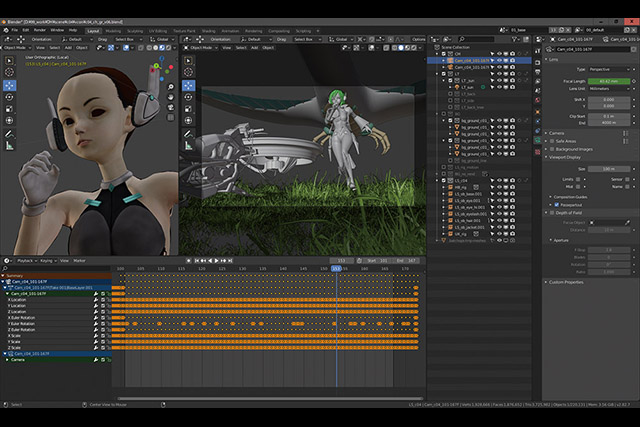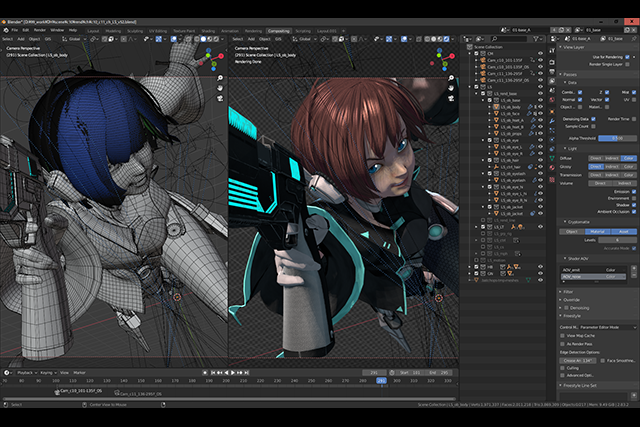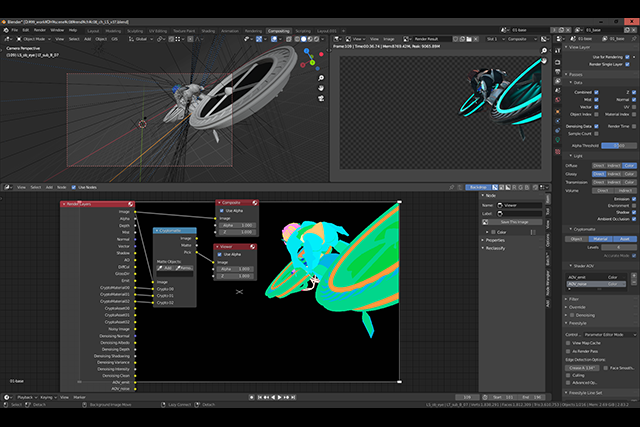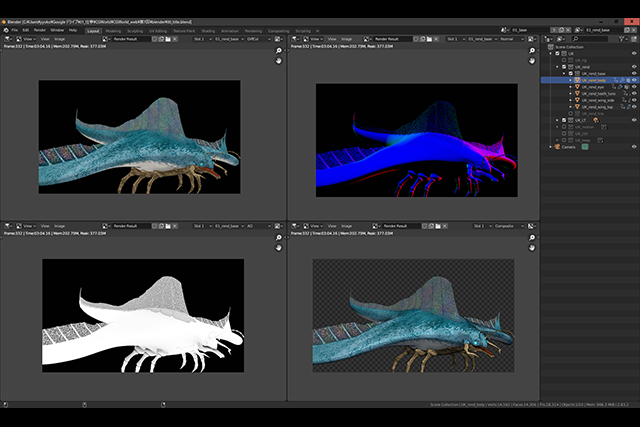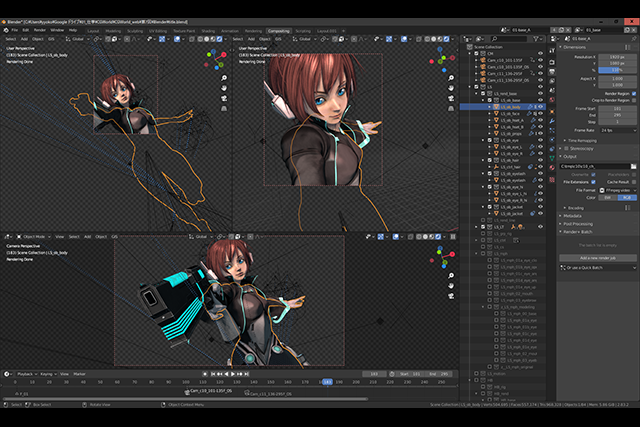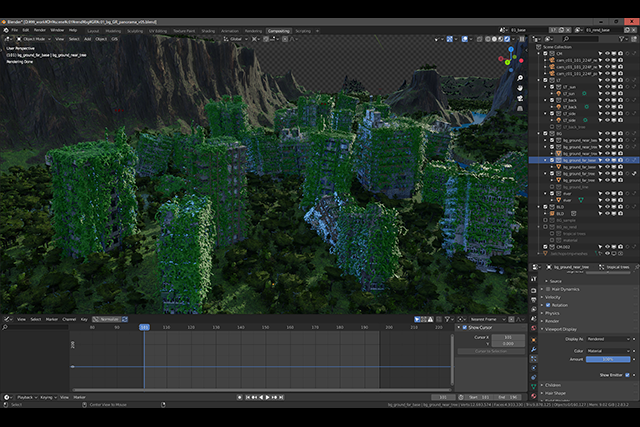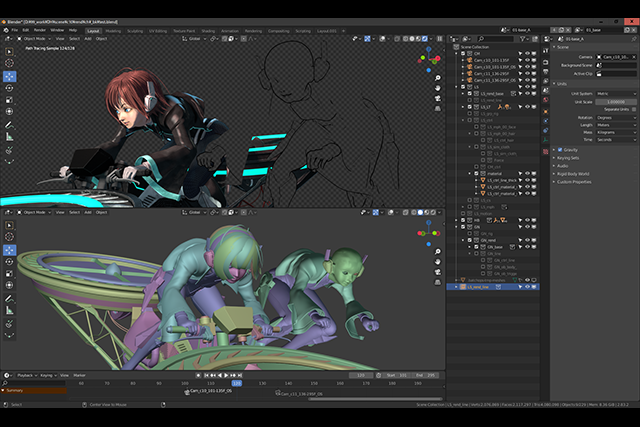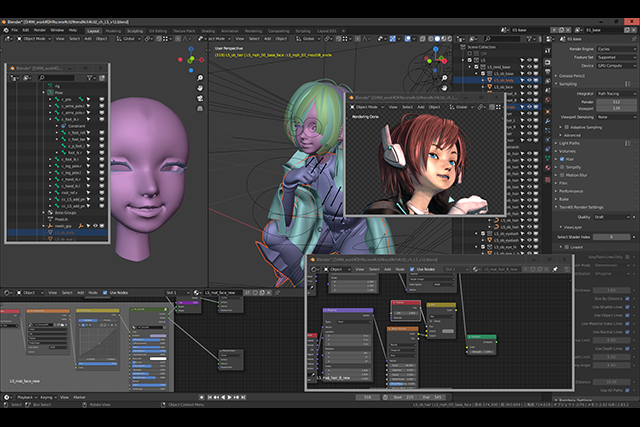<3>Blenderのシーン構成・まとめ
3回にわたってBlenderのシーン構成について説明してきましたが、同じような用語や機能が文章の中に何度も出てくるためわかりづらい部分も多々あったと思います。特に複製やLink、Instanceに関しては筆者もBlenderを使用しているとこんがらがってしまうことが未だにあります。下記にそれらをざっくりまとめましたのでおさらいの意味も兼ねて目を通してみてください。
・オブジェクト(Collection)の複製
複製方法は"Duplicate Objects(Collection)"と"Duplicate Linked"の2種類があり、前者は単なる複製で後者は"Data"を共有(Link)した複製になります。移動、回転、スケール、モディファイアーなど、"Data"外の調整は複製したオブジェクトには適用されません。
・Linkオブジェクト
CollectionにLinkオブジェクトを作成する機能が"Link to Collection"、SceneにLinkオブジェクトを作成する機能が"Make Links"となります。LinkオブジェクトはOutliner上でのみ存在するオブジェクトで、Outlinerで複数表示されていても実際は1つのオブジェクトで、いずれかのLinkオブジェクトに対して調整を加えるとその他のLinkオブジェクト全てに対して同様に調整が適用されます。
・Collectionオブジェクト
Collectionに対して"Instance to Scene"を実行するとCollectionオブジェクトが作成されます。Collectionオブジェクトの中身を調整したい場合は、元のCollectionに格納されているオブジェクトに対して調整することになります。Collectionオブジェクト自体は1オブジェクトとして移動、回転、スケール等の編集が可能です。
これらの機能を使用せず普通に複製をしてシーンを構築していくことは当然可能ですが、修正や調整、データの使い回しが必要な場合に非常に多くの労力が必要となる上にデータ容量も膨れ上がっていきます。いきなり全ての機能を使用する必要はないとは思いますが、必要に応じて要所要所で使用してみてください。
※今回は本文での解説が長文となってしまったため、「今月の便利なアドオン」「今月のちょっとしたTips」はお休みいたします。
Profile.
-

-
横田義生/Yoshio Yokota(Griot Groove)
3ds Max歴25年。Web3D、建築、ゲーム、CMを経て現在映像プロダクション・グリオグルーヴにディレクターとして所属。頑なに3ds Maxを使用してきましたが、そろそろ新しいツールを覚えたいと言うタイミングでBlenderに出会い仕事の傍ら猛勉強中です。もともとジェネラリストでしたが、ここしばらくは制作現場からは遠ざかっていたため、これを機に一クリエイターとして制作をしていこうと意気込んでいます